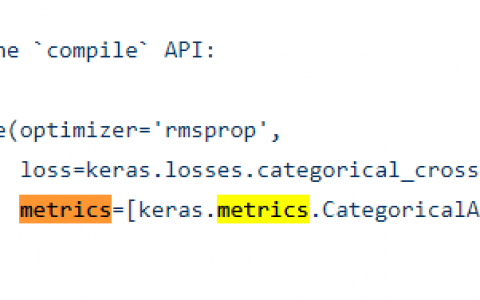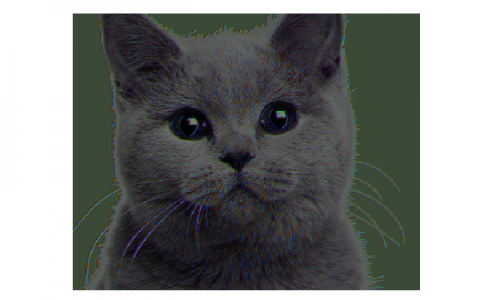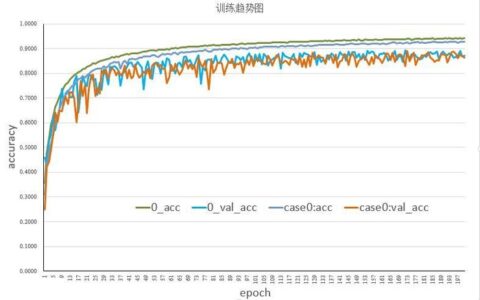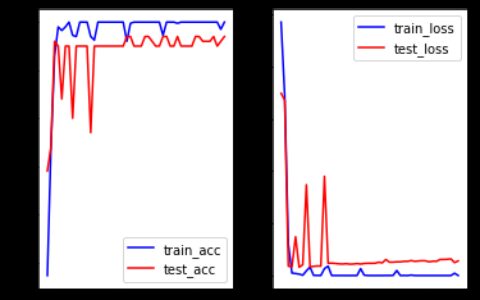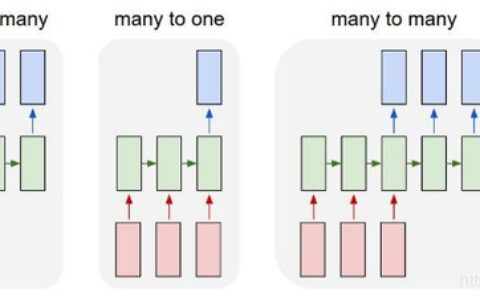下面是关于“音频处理 windows10下python三方库librosa安装教程”的完整攻略。
问题描述
在音频处理中,librosa是一个常用的Python三方库,可以用于音频信号的分析、处理和可视化。那么,在Windows 10下,如何安装和使用librosa库?
解决方法
以下是在Windows 10下安装和使用librosa库的方法:
- 首先,安装Anaconda
在Windows 10下,我们可以通过Anaconda来安装和管理Python环境和库。可以在Anaconda官网(https://www.anaconda.com/products/individual)下载适合自己的版本并安装。
- 然后,打开Anaconda Prompt
在Windows 10下,我们可以通过Anaconda Prompt来安装和管理Python库。可以在开始菜单中搜索Anaconda Prompt并打开。
- 接着,安装librosa库
在Anaconda Prompt中,输入以下命令来安装librosa库:
conda install -c conda-forge librosa
- 最后,使用librosa库进行音频处理
在Python脚本中,我们可以使用import语句导入librosa库,并使用其提供的函数进行音频处理。以下是两个示例:
示例1:加载音频文件并进行短时傅里叶变换
```python
import librosa
import librosa.display
import matplotlib.pyplot as plt
# Load audio file
y, sr = librosa.load('audio.wav')
# Compute spectrogram
D = librosa.stft(y)
S_db = librosa.amplitude_to_db(np.abs(D), ref=np.max)
# Display spectrogram
plt.figure(figsize=(10, 4))
librosa.display.specshow(S_db, x_axis='time', y_axis='log', sr=sr)
plt.colorbar(format='%+2.0f dB')
plt.title('Log-frequency power spectrogram')
plt.show()
```
在上面的示例中,我们使用了librosa库加载了一个音频文件,并使用librosa.stft函数进行了短时傅里叶变换。然后,我们使用librosa.display.specshow方法显示了变换后的频谱图。
示例2:提取音频文件的mfcc特征
```python
import librosa
import numpy as np
# Load audio file
y, sr = librosa.load('audio.wav')
# Extract MFCC features
mfccs = librosa.feature.mfcc(y=y, sr=sr, n_mfcc=13)
# Normalize MFCC features
mfccs_norm = (mfccs - np.mean(mfccs)) / np.std(mfccs)
# Print MFCC features
print(mfccs_norm)
```
在上面的示例中,我们使用了librosa库加载了一个音频文件,并使用librosa.feature.mfcc函数提取了音频文件的mfcc特征。然后,我们使用归一化方法将特征值进行了归一化,并打印了mfcc特征。
结论
在本攻略中,我们介绍了在Windows 10下安装和使用librosa库的方法,并提供了两个示例说明。可以根据具体的需求来选择不同的函数和参数,并根据需要调整音频文件、参数和超参数。
本站文章如无特殊说明,均为本站原创,如若转载,请注明出处:音频处理 windows10下python三方库librosa安装教程 - Python技术站

 微信扫一扫
微信扫一扫  支付宝扫一扫
支付宝扫一扫 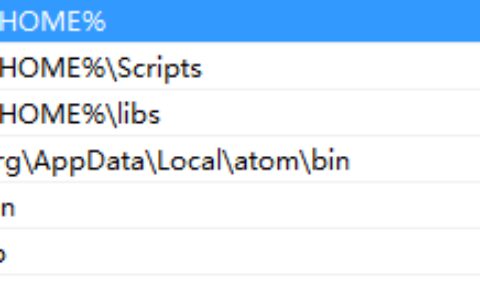
![[深度应用]·DC竞赛轴承故障检测开源Baseline(基于Keras 1D卷积 val_acc:0.99780)](https://pythonjishu.com/wp-content/uploads/2023/04/IdKRRWruDcGo20230408.jpg)